Tabelas vista de estrutura
|
|
|
- João Henrique Benevides Ávila
- 8 Há anos
- Visualizações:
Transcrição
1 Tabelas vista de estrutura A vista de estrutura permite definir a configuração dos dados Vamos adicionar os restantes campos à tabela carros, de acordo com o modelo de dados feito no papel 47
2 Tabelas vista de estrutura O campo marca vai estar ligado com a tabela Marca, devendo ser do mesmo tipo de dados do campo marca da tabela Marca O campo bi vai estar ligado com a tabela Proprietarios, devendo ser do mesmo tipo do campo bi da tabela Proprietarios 48
3 Tabelas vista de estrutura Para guardar a tabela, basta clicar em E depois clicar em Sim respondendo à pergunta se pretende guardar a tabela 49
4 Tabelas vista de estrutura Outra forma de guardar é clicar em cima do cabeçalho da tabela com o botão direito do rato e escolher guardar ou fechar 50
5 Tabelas vista de estrutura Ainda outra forma de guardar. Clicar aqui ou usar as teclas CTRL + G 51
6 Ainda outras formas de mudar de vista Além do botão Vista podemos mudar de vista de outras formas 52
7 Ainda outras formas de mudar de vista Repare que a vista de estrutura está selecionada, basta cliar no outro ícone para mudar para a vista de folha de dados 53
8 Ainda outras formas de mudar de vista 54
9 Ainda outras formas de mudar de vista Repare que agora estamos na vista de folha de dados que permite a inserção de registos 55
10 Ainda outras formas de mudar de vista Outra forma é clicar com o botão direito em cima do cabeçalho da tabela e escolher a vista pretendida 56
11 Tabelas vista de folha de dados Na vista de folha de dados podemos inserir registos, aparecendo um * na linha onde podemos inserir um novo registo, no caso, a tabela está vazia No entanto é melhor utilizarmos os formulários para introduzir os registos A parte em que aparece Clicar para adicionar é a opção que temos de criar os campos diretamente na vista de estrutura, mas vamos utilizar antes a vista de estrutura para criar os campos, assim, ignore essa parte 57
12 Criação das restantes tabelas da nossa BD Vamos criar uma nova de tabela, basta ir ao separador Criar e depois escolher Estrutura da Tabela 58
13 Criação duma tabela na Vista de estrutura Repare que ao criar a tabela, o separador ativo passou automaticamente a ser Estrutura Isto deve-se ao facto do Access adaptar-se à tarefa que estamos a fazer, assim, ativa as ferramentas adequadas de acordo com o que estamos a fazer 59
14 Criação duma tabela na Vista de estrutura Vamos criar mais uma das tabelas que precisamos Vamos criar a tabela Marcas que tem um campo chamado marca Tenha atenção que o tipo de dados tem que ser do mesmo tipo de dados do campo relacionado Neste caso deverá ser texto, pois o campo Marca vai aceitar letras, por exemplo: Mercedes, Renault, Toyota 60
15 Definir a chave primária Uma das formas de definirmos a chave primária, é escolher o campo que pretendemos para o efeito e clicar no botão Chave primária do separador que fica ativo, Estrutura 61
16 Definir a chave primária Outra forma de definir a chave primária é clicando com o botão direito em cima do cabeçalho do campo e escolher Chave primária 62
17 Definir a chave primária E já temos a chave primária definida Aguarda basta guardar a tabela com o nome Marcas 63
18 Guardar a tabela Marcas 64
19 Guardar a tabela Marcas 65
20 Criar a tabela Proprietarios Vamos agora criar a tabela Proprietarios da mesma forma que criamos a tabela Marcas 66
21 Definir os tipos de dados para a tabela Proprietarios Repare que o bi é composto somente por algarismos então pode ser do tipo de dados Número A data de nascimento (data_nasc) vai aceitar uma data, então, o tipo adequado é Data/hora 67
22 Definir os tipos de dados para a tabela Proprietarios Ao criar um campo e definir o tipo de dados, já deve ter notado que aparece uma caixa Geral com propriedades/configurações para cada campo conforme o seu tipo de dados 68
23 Tipos de dados: Formatar Vamos utilizar esta caixa de propriedades para que a data de nascimento aceite somente uma data e não horas e minutos Vamos configurar a opção Formatar que configura como aparecem os dados 69
24 Tipos de dados: Formatar 70
25 Definir os tipos de dados para a tabela Proprietarios 71
26 Tipos de dados: Formatar Voltamos para a vista de Folha de Dados e introduzimos um registo Repare que introduzimos na data de nascimento: :45 No entanto, como está formatado para mostrar somente a data, após inserir, aparece: 72
27 Tipos de dados: máscara de introdução Repare que se voltar ao valor de campo data_nasc do registo inserido, verifica que embora mostre a data no formato dia/mês/ano, o que está dentro continua a ser uma data com hora Se pretender mesmo que o Access só aceite uma data, terá que fazer uma máscara de introdução: 73
28 Tipos de dados: máscara de introdução Em seguida aparece a janela: Assistente de Máscaras de Introdução Vamos escolher a máscara que pretendemos: Data normal E carregar em Seguinte 74
29 Tipos de dados: máscara de introdução Aparece em seguida a janela 75
30 Tipos de dados: máscara de introdução E termina assim: 76
31 Tipos de dados: máscara de introdução A máscara é feita automaticamente Não se preocupe nesta fase a entender os caracteres da máscara 77
32 Tipos de dados: máscara de introdução Vamos voltar à folha de dados e introduzir mais um registo, repare que ao chegar ao valor do campo data_nasc, que aparece uma máscara que só lhe deixa introduzir a data de acordo com o que configurou 78
33 Eliminar registos na vista Folha de dados Como já dissemos anteriormente, a melhor forma de inserirmos os registo é através de formulários Estas inserções que efetuamos foi só para exemplificar alguns conceitos Assim, eliminemos agora os registos criados Em primeiro lugar, deve selecionar os cabeçalhos dos registos que pretende eliminar E depois carregar na tecla DEL/DELETE 79
34 Eliminar registos na vista Folha de dados Aparece a seguinte janela, bastando aceitar a eliminação E temos novamente a tabela vazia (sem registos) 80
35 Erro: Inserir um valor de campo vazio na chave primária O Access além de não permitir que o valor de campo duma chave primária se repita Também não permite que se introduza um valor de campo vazio numa chave primária Na situação seguinte, tentamos inserir a Maria Santos, mas não colocamos o bi, que é chave primária, ao tentarmos inserir aparece uma mensagem de erro 81
36 Inserir um valor de campo vazio Note que é possível inserir um registo com um valor de campo vazio Por exemplo, neste caso temos um registo em que o valor de campo nome não foi introduzido Quando um valor de campo não está introduzido, dizemos que está a NULL O Access não permite que se introduza o valor de campo da chave primária vazio, mas em relação aos outros campos só se configurarmos para não permitir vazios 82
37 Configurar um campo para não aceitar vazios/nulls Não faz sentido inserir um proprietário sem nome, assim, vamos configurar o campo nome para não permitir vazios Elimine o registo anteriormente criado e vá para a vista de estrutura e selecione o campo nome 83
38 Configurar um campo para não aceitar vazios/nulls Basta modificar a propriedade Necessário para Sim 84
39 Configurar um campo para não aceitar vazios/nulls Agora, se tentar inserir um nome vazio, aparece uma mensagem de erro: 85
40 Painel de navegação Repare que agora que terminou a criação das tabelas, pode vê-las no painel de navegação à esquerda e selecionar a que pretende trabalhar 86
41 Painel de navegação O Access permite que estejam vários objetos abertos, no caso abaixo temos 2 tabelas abertas: carros e Marcas Em qualquer momento podemos abrir o objeto que necessitamos dando dois cliques seguidos no objeto que pretendemos no painel de navegação 87
42 Abrir/fechar o painel de navegação Se gosta de trabalhar com mais espaço, em qualquer altura pode fechar/abrir o painel de navegação 88
43 Abrir/fechar o painel de navegação Caso pretenda voltar a abrir o painel de navegação basta clicar no mesmo local 89
44 Esconder o friso Também é possível esconder o friso, basta dar dois cliques seguidos em cima dum separador Por exemplo dois cliques seguidos em cima do separador Base 90
45 Esconder o friso Assim, aparecem somente os títulos dos separadores No entanto, o friso continua acessível ao clicar em qualquer separador Para o friso voltar ao normal, basta dar novamente 2 cliques seguidos em cima dum separador 91
46 Esconder o friso Pode também esconder o friso, clicando com o botão direito em cima dum separador e escolher Minimizar friso Ou então com a combinação de teclas CTRL+F1 92
47 Fechar um objeto Em algumas situações pode ser necessário fecharmos certos objetos ou mesmo todos, para isso, basta clicar com o botão direito do rato em cima dum cabeçalho dum objeto aberto E escolher Fechar ou Fechar tudo de acordo com o que se pretende 93
48 Impedir a duplicação dum valor de campo Já vimos que o Access não permite que o valor da chave primária se repita Também é possível definir esse comportamento a outro campo Por exemplo se quiséssemos que o nome não se repetisse, bastaria alterar a propriedade Indexado do tipo de dados para Sim (duplicação não autorizada) 94
49 Prevenir a duplicação dum valor de campo 95
50 Regra de validação em um campo Além das máscaras de introdução que controlam o que se insere, é possível definir uma regra de validação, por exemplo: Impedir que se insira um preço < 0 Impedir que se insira uma data superior à data de hoje Vamos obrigar a que se introduza uma data de nascimento para o proprietário inferior a 1 de janeiro de 2000 Quando utilizamos datas nas expressões, temos que limitá-la por cardinais # 96
51 Regra de validação em um campo 97
52 Regra de validação em um campo Repare no erro que dá ao se tentar introduzir a data 20 de dezembro de 2001 (20-Dez-01) 98
53 Regra de validação em um campo Vamos alterar a mensagem de erro que aparece: 99
54 Regra de validação em um campo Repare que agora aparece uma mensagem mais amigável e informativa, pois fomos nós que escolhemos a mensagem de erro 100
55 Assistentes de pesquisa nos campos Após definir os tipos de dados corretos para cada campo, é conveniente criar os assistentes de pesquisa que procuram os valores a inserir em outras tabelas Uma regra que pode seguir é colocar os assistentes de pesquisa nos campos que têm o símbolo de Vamos analisar o nosso modelo de dados 101
56 Assistentes de pesquisa nos campos Repare que os campos que têm o infinito são: A marca na tabela carros Vai buscar a marca à tabela Marcas O bi na tabela carros Vai buscar o bi à tabela proprietarios 102
57 Assistentes de pesquisa nos campos Vamos fazer o assistente de pesquisa para a marca na tabela carros A primeira coisa a fazer é verificar se está com o mesmo tipo de dados do campo marca da tabela relacionada Como vemos, está, pois está como texto 103
58 Assistentes de pesquisa nos campos Em seguida modificamos o tipo de dados novamente para Assistente de pesquisa 104
59 Assistentes de pesquisa nos campos Aparece a seguinte janela Carregamos em Seguinte 105
60 Assistentes de pesquisa nos campos Agora escolhemos a tabela onde vamos buscar o campo marca Conforme podemos ver na ligação, está relacionado com a tabela Marcas, então escolhemos essa tabela 106
61 Assistentes de pesquisa nos campos Na janela seguinte, escolhemos o campo que queremos, neste caso há só uma hipótese que é a marca 107
62 Assistentes de pesquisa nos campos 108
63 Assistentes de pesquisa nos campos Na janela seguinte podemos escolher para a marca aparecer ordenada, por exemplo aparecer primeiro: Audi, BMW, Citroen,. 109
64 Assistentes de pesquisa nos campos 110
65 Assistentes de pesquisa nos campos Na próxima tabela vamos ativar a integridade de dados Isto significa que só vai ser permitido inserir marcas nos carros que existam na tabela marcas Vai ainda fazer com que seja criada a relação automaticamente 111
66 Assistentes de pesquisa nos campos Neste momento já está criado o assistente, para verificar se o assistente está criado, basta clicar em Pesquisa que fica ao lado das propriedades Geral 112
67 Assistentes de pesquisa nos campos Pode verificar que o campo vai buscar o campo marca à tabela Marcas e ordena por marca 113
68 Assistentes de pesquisa nos campos Vou agora fazer o assistente de pesquisa para o bi na tabela carros Que vai buscar o bi à tabela Proprietarios 114
69 Assistentes de pesquisa nos campos A primeira coisa a fazer é verificar se está com o mesmo tipo de dados do campo bi da tabela Proprietarios relacionada Como vemos, está, pois está como Número 115
70 Assistentes de pesquisa nos campos Em seguida modificamos o tipo de dados novamente para Assistente de pesquisa 116
71 Assistentes de pesquisa nos campos Aparece a seguinte janela Carregamos em Seguinte 117
72 Assistentes de pesquisa nos campos Agora escolhemos a tabela onde vamos buscar o campo bi Conforme podemos ver na ligação, está relacionado com a tabela Proprietarios, então escolhemos essa tabela 118
73 Assistentes de pesquisa nos campos Na janela seguinte, escolhemos o campo que queremos Podíamos ir buscar somente o bi, mas é mais fácil que apareça também o nome durante a inserção Assim, vamos buscar o bi e o nome, embora o bi é que seja o campo de ligação 119
74 Assistentes de pesquisa nos campos 120
75 Assistentes de pesquisa nos campos Na janela seguinte podemos escolher o bi ou o nome aparecerem ordenados, Vamos escolher para ordenar por nome, por exemplo irá aparecer primeiro: André, Beatriz, Carina, Daniel,. 121
76 Assistentes de pesquisa nos campos Repare que a chave primária, o bi neste caso, está configurada para não aparecer Vamos alterar, de forma a que apareça, basta desligar o Ocultar a coluna chave (recomendado) 122
77 Assistentes de pesquisa nos campos 123
78 Assistentes de pesquisa nos campos Agora escolhemos o campo bi (que é a chave primária da tabela Proprietarios ligada) para armazenar no campo bi da tabela carros 124
79 Assistentes de pesquisa nos campos Na próxima tabela vamos ativar a integridade de dados Isto significa que só vai ser permitido inserir bi nos carros que existam na tabela Proprietarios Vai ainda fazer com que seja criada a relação automaticamente 125
80 Assistentes de pesquisa nos campos Neste momento já está criado o assistente, para verificar se o assistente está criado, com o campo bi selecionado basta clicar em Pesquisa que fica ao lado das propriedades Geral 126
81 Assistentes de pesquisa nos campos Pode verificar que o campo vai buscar os campo bi e nome à tabela Proprietarios e ordena por nome 127
82 Relações Vamos ver as relações da nossa BD Vamos fechar todos os objetos abertos e ir ao separador Ferramentas da Base de Dados e depois carregamos no botão Relações 128
83 Relações Repare que as relações aparecem de acordo com o modelo de dados criado Não foi preciso criar as relações porque já as configuramos nos assistentes de pesquisa 129
84 Relações como eliminar uma Basta carregar com o botão direito do rato em cima duma relação e escolher a opção Eliminar do menu que aparece 130
85 Relações como fazer uma Para fazermos a relação entre a tabela Marcas e a tabela carros, basta arrastar o campo marca da tabela Marcas para o campo marca da tabela carros 131
86 Relações como fazer uma Agora basta ligar o Impor integridade referencial e em seguida carregar no botão Criar 132
87 Relações como fazer uma E temos novamente a relação entre a tabela Marcas e a tabela carros 133
88 Relações como ocultar uma tabela Na janela das relações é possível ocultar uma tabela, basta clicar com o botão direito do rato e escolher a opção Ocultar Tabela no menu que aparece 134
89 Relações Mostrar as tabelas Para mostrar novamente a tabela, basta escolher, no separador aberto Estrutura o botão Mostrar tabela 135
90 Relações Mostrar as tabelas Em seguida, basta escolher a tabela que queremos que apareça, neste caso a tabela Marcas e depois carregar em Adicionar 136
91 Relações editar uma Para alterar uma relação basta dar 2 cliques seguidos em cima duma relação Ou clicar com o botão direito e escolher Editar relação 137
92 Tipos de relações Na BD Frota de exemplo, só tínhamos relações de um-para-muitos Tenha atenção que os campos que se ligam têm que ser do mesmo tipo de dados (por exemplo marca da tabela Marcas é texto, logo a marca na tabela carros também ter que ser do tipo de dados texto) Só há uma exceção, que é se no lado do 1 for Numeração automática, do lado do tem que ser Número Mas, como fazer com uma relação de muitos-para-muitos? 138
93 Relação muitos-para-muitos Vamos agora considerar uma base de dados de encomendas Um cliente pode fazer várias encomendas, mas uma encomenda diz respeito a um só cliente (relação um-paramuitos) Uma encomenda tem vários produtos e um produto pode estar em várias encomendas (relação muitos-para-muitos) A relação muitos-para-muitos é resolvida no Access através duma tabela extra que faz a ligação entre as duas tabelas E duas relações de um-para-muitos A chave primária da tabela extra passa a ser uma combinação das duas chaves das duas tabelas relacionadas 139
94 Relação muitos-para-muitos Então vamos criar uma tabela que liga a tabela encomendas com a tabela produtos 140
95 Relação muitos-para-muitos Em seguida pode eliminar os símbolos auxiliares 141
96 Relação muitos-para-muitos 142
97 Relação muitos-para-muitos Repare no exemplo de duas encomendas, uma com 3 produtos, a E outra, a com um produto Repare que o produto 50 aparece nas duas encomendas Com a tabela extra detalhes_da_encom conseguimos saber quais são os produtos de cada encomenda 143
Microsoft Access 2010. Para conhecermos o Access, vamos construir uma BD e apresentar os conceitos necessários a cada momento
 Microsoft Access 2010 Para conhecermos o Access, vamos construir uma BD e apresentar os conceitos necessários a cada momento 1 Principais objetos do Access Tabelas Guardam a informação da BD (Base de Dados)
Microsoft Access 2010 Para conhecermos o Access, vamos construir uma BD e apresentar os conceitos necessários a cada momento 1 Principais objetos do Access Tabelas Guardam a informação da BD (Base de Dados)
Alguns truques do Excel. 1- Títulos com inclinação. 2- Preencha automaticamente células em branco
 Alguns truques do Excel 1- Títulos com inclinação No Excel é possível colocar o conteúdo das células na vertical. Para além disto, pode-se escolher o grau de inclinação. Para isto, seleccione as células
Alguns truques do Excel 1- Títulos com inclinação No Excel é possível colocar o conteúdo das células na vertical. Para além disto, pode-se escolher o grau de inclinação. Para isto, seleccione as células
Criar um formulário do tipo Diálogo modal ; Alterar a cor de fundo de um formulário; Inserir botões de comando e caixas de texto;
 FICHA OBJECTIVO Construir Construir formulários na base de dados Diplomas em Diário da República Um formulário é utilizado, em primeiro lugar, para introduzir, eliminar ou apresentar dados numa base de
FICHA OBJECTIVO Construir Construir formulários na base de dados Diplomas em Diário da República Um formulário é utilizado, em primeiro lugar, para introduzir, eliminar ou apresentar dados numa base de
Gestor de Janelas Gnome
 6 3 5 Gestor de Janelas Gnome Nesta secção será explicado o funcionamento de um dos ambientes gráficos disponíveis no seu Linux Caixa Mágica, o Gnome. Na figura 5.1 apresentamos o GDM, o sistema gráfico
6 3 5 Gestor de Janelas Gnome Nesta secção será explicado o funcionamento de um dos ambientes gráficos disponíveis no seu Linux Caixa Mágica, o Gnome. Na figura 5.1 apresentamos o GDM, o sistema gráfico
Tanto na visão semanal como diária você tem a sua disposição algumas opções uteis que facilitarão seu dia a dia.
 Agenda A agenda é o coração de qualquer clinica estética, já que trata-se de uma peça fundamental para organizar seu trabalho diário. Entretanto, dentro de FLOWww a agenda ganha um destaque ainda mais
Agenda A agenda é o coração de qualquer clinica estética, já que trata-se de uma peça fundamental para organizar seu trabalho diário. Entretanto, dentro de FLOWww a agenda ganha um destaque ainda mais
Base de dados I. Uma base de dados é um simples repositório de informação relacionado com um determinado assunto ou finalidade
 Base de dados I O que é? Uma base de dados é um simples repositório de informação relacionado com um determinado assunto ou finalidade Para que serve? Serve para gerir vastos conjuntos de informação de
Base de dados I O que é? Uma base de dados é um simples repositório de informação relacionado com um determinado assunto ou finalidade Para que serve? Serve para gerir vastos conjuntos de informação de
TUTORIAL DO ACCESS PASSO A PASSO. I. Criar um Novo Banco de Dados. Passos: 1. Abrir o Access 2. Clicar em Criar um novo arquivo
 TUTORIAL DO ACCESS PASSO A PASSO I. Criar um Novo Banco de Dados Passos: 1. Abrir o Access 2. Clicar em Criar um novo arquivo 3. Clicar em Banco de Dados em Branco 4. Escrever um nome na caixa de diálogo
TUTORIAL DO ACCESS PASSO A PASSO I. Criar um Novo Banco de Dados Passos: 1. Abrir o Access 2. Clicar em Criar um novo arquivo 3. Clicar em Banco de Dados em Branco 4. Escrever um nome na caixa de diálogo
MICROSOFT ACCESS MICROSOFT ACCESS. Professor Rafael Vieira Professor Rafael Vieira
 MICROSOFT ACCESS MICROSOFT ACCESS Professor Rafael Vieira Professor Rafael Vieira - Access - Programa de base de dados relacional funciona em Windows Elementos de uma Base de Dados: Tabelas Consultas Formulários
MICROSOFT ACCESS MICROSOFT ACCESS Professor Rafael Vieira Professor Rafael Vieira - Access - Programa de base de dados relacional funciona em Windows Elementos de uma Base de Dados: Tabelas Consultas Formulários
Microsoft Access: Criar relações para um novo banco de dados. Vitor Valerio de Souza Campos
 Microsoft Access: Criar relações para um novo banco de Vitor Valerio de Souza Campos Conteúdo do curso Visão geral: relações são essenciais Lição: inclui oito seções Tarefas práticas sugeridas Teste Cartão
Microsoft Access: Criar relações para um novo banco de Vitor Valerio de Souza Campos Conteúdo do curso Visão geral: relações são essenciais Lição: inclui oito seções Tarefas práticas sugeridas Teste Cartão
UNIVERSIDADE FEDERAL DO AMAPÁ PRÓ REITORIA DE ADMINISTRAÇÃO E PLANEJAMENTO DEPARTAMENTO DE INFORMÁTICA. Manual do Moodle- Sala virtual
 UNIVERSIDADE FEDERAL DO AMAPÁ PRÓ REITORIA DE ADMINISTRAÇÃO E PLANEJAMENTO DEPARTAMENTO DE INFORMÁTICA Manual do Moodle- Sala virtual UNIFAP MACAPÁ-AP 2012 S U M Á R I O 1 Tela de Login...3 2 Tela Meus
UNIVERSIDADE FEDERAL DO AMAPÁ PRÓ REITORIA DE ADMINISTRAÇÃO E PLANEJAMENTO DEPARTAMENTO DE INFORMÁTICA Manual do Moodle- Sala virtual UNIFAP MACAPÁ-AP 2012 S U M Á R I O 1 Tela de Login...3 2 Tela Meus
Como Fazer um Vídeo no Windows Live Movie Maker
 Como Fazer um Vídeo no Windows Live Movie Maker Versão deste documento: 1 Data de edição deste documento: 12 de Julho de 2011 1. Vá ao Iniciar -> Todos os Programas -> Windows Live Movie Maker Iniciar
Como Fazer um Vídeo no Windows Live Movie Maker Versão deste documento: 1 Data de edição deste documento: 12 de Julho de 2011 1. Vá ao Iniciar -> Todos os Programas -> Windows Live Movie Maker Iniciar
GUIA RÁPIDO DE INSTALAÇÃO DO SCANSNAP S300
 GUIA RÁPIDO DE INSTALAÇÃO DO SCANSNAP S300 Pag 1 Leia este guia antes de ligar o scanner ao PC Este documento descreve a instalação e a configuração do scanner ScanSnap S300 da Fujitsu. Este guia disponibiliza-lhe
GUIA RÁPIDO DE INSTALAÇÃO DO SCANSNAP S300 Pag 1 Leia este guia antes de ligar o scanner ao PC Este documento descreve a instalação e a configuração do scanner ScanSnap S300 da Fujitsu. Este guia disponibiliza-lhe
Como produzir e publicar uma apresentação online dinâmica (Prezi)
 Como produzir e publicar uma apresentação online dinâmica (Prezi) Este módulo irá ensinar-lhe como produzir e publicar uma apresentação online dinâmica usando o programa Prezi. A produção de uma apresentação
Como produzir e publicar uma apresentação online dinâmica (Prezi) Este módulo irá ensinar-lhe como produzir e publicar uma apresentação online dinâmica usando o programa Prezi. A produção de uma apresentação
Explorar os comandos no friso Todos os separadores do friso têm grupos e todos os grupos têm um conjunto de comandos relacionados.
 Guia de Introdução O Microsoft Excel 2013 tem um aspeto diferente das versões anteriores, pelo que criámos este guia para ajudar a minimizar a curva de aprendizagem. Adicionar comandos à Barra de Ferramentas
Guia de Introdução O Microsoft Excel 2013 tem um aspeto diferente das versões anteriores, pelo que criámos este guia para ajudar a minimizar a curva de aprendizagem. Adicionar comandos à Barra de Ferramentas
O Windows também é um programa de computador, mas ele faz parte de um grupo de programas especiais: os Sistemas Operacionais.
 MICROSOFT WINDOWS O Windows também é um programa de computador, mas ele faz parte de um grupo de programas especiais: os Sistemas Operacionais. Apresentaremos a seguir o Windows 7 (uma das versões do Windows)
MICROSOFT WINDOWS O Windows também é um programa de computador, mas ele faz parte de um grupo de programas especiais: os Sistemas Operacionais. Apresentaremos a seguir o Windows 7 (uma das versões do Windows)
Criação de relações. Joaquim Frias
 Criação de relações Joaquim Frias Conceitos Tipos de relações Exemplo de diagramas de relações Como definir Relações entre Tabelas 2 Tipos de Relações Relações Associação estabelecida entre campos comuns
Criação de relações Joaquim Frias Conceitos Tipos de relações Exemplo de diagramas de relações Como definir Relações entre Tabelas 2 Tipos de Relações Relações Associação estabelecida entre campos comuns
Manual do Teclado de Satisfação Online WebOpinião
 Manual do Teclado de Satisfação Online WebOpinião Versão 1.2.3 27 de novembro de 2015 Departamento de Engenharia de Produto (DENP) SEAT Sistemas Eletrônicos de Atendimento 1. Introdução O Teclado de Satisfação
Manual do Teclado de Satisfação Online WebOpinião Versão 1.2.3 27 de novembro de 2015 Departamento de Engenharia de Produto (DENP) SEAT Sistemas Eletrônicos de Atendimento 1. Introdução O Teclado de Satisfação
Como criar um blog. Será aberta uma janela onde você deverá especificar o título do blog, o endereço do blog, e o modelo.
 Como criar um blog Criando o blog Vá em www.blogger.com. Entre com sua conta google (a mesma que você usa para acessar o gmail). Escolha um perfil. Na página seguinte, clique no botão novo blog. Será aberta
Como criar um blog Criando o blog Vá em www.blogger.com. Entre com sua conta google (a mesma que você usa para acessar o gmail). Escolha um perfil. Na página seguinte, clique no botão novo blog. Será aberta
Folha de Cálculo Introdução à Folha de Cálculo
 Introdução à Folha de Cálculo O Excel é uma folha de cálculo capaz de guardar dados, executar cálculos e gerar gráficos. Introdução à Folha de Cálculo Uma folha de cálculo, por exemplo o Excel, permite
Introdução à Folha de Cálculo O Excel é uma folha de cálculo capaz de guardar dados, executar cálculos e gerar gráficos. Introdução à Folha de Cálculo Uma folha de cálculo, por exemplo o Excel, permite
Conectar diferentes pesquisas na internet por um menu
 Conectar diferentes pesquisas na internet por um menu Pré requisitos: Elaboração de questionário Formulário multimídia Publicação na internet Uso de senhas na Web Visualização condicionada ao perfil A
Conectar diferentes pesquisas na internet por um menu Pré requisitos: Elaboração de questionário Formulário multimídia Publicação na internet Uso de senhas na Web Visualização condicionada ao perfil A
Aula 01 Conceitos Iniciais sobre Excel 2010
 Aula 01 Conceitos Iniciais sobre Excel 2010 Professor: Bruno Gomes Disciplina: Informática Básica Curso: Gestão de Turismo Sumário da aula: 1. Abrindo o Excel; 2. Conhecendo a Tela do Excel. 3. Inserindo
Aula 01 Conceitos Iniciais sobre Excel 2010 Professor: Bruno Gomes Disciplina: Informática Básica Curso: Gestão de Turismo Sumário da aula: 1. Abrindo o Excel; 2. Conhecendo a Tela do Excel. 3. Inserindo
PAINEL DE ADMINISTRADOR
 PAINEL DE ADMINISTRADOR IMPORTANTE: O Painel de administrador APENAS deverá ser utilizado pelo responsável do sistema. são: Nesta aplicação, poderá configurar todo o sistema de facturação. As opções do
PAINEL DE ADMINISTRADOR IMPORTANTE: O Painel de administrador APENAS deverá ser utilizado pelo responsável do sistema. são: Nesta aplicação, poderá configurar todo o sistema de facturação. As opções do
Manual de Utilizador. Caderno. Recursos da Unidade Curricular. Gabinete de Ensino à Distância do IPP. http://eweb.ipportalegre.pt. ged@ipportalegre.
 Manual de Utilizador Caderno Recursos da Unidade Curricular Gabinete de Ensino à Distância do IPP http://eweb.ipportalegre.pt ged@ipportalegre.pt Índice RECURSOS... 1 ADICIONAR E CONFIGURAR RECURSOS...
Manual de Utilizador Caderno Recursos da Unidade Curricular Gabinete de Ensino à Distância do IPP http://eweb.ipportalegre.pt ged@ipportalegre.pt Índice RECURSOS... 1 ADICIONAR E CONFIGURAR RECURSOS...
CADERNOS DE INFORMÁTICA Nº 1. Fundamentos de Informática I - Word 2010. Sumário
 CADERNO DE INFORMÁTICA FACITA Faculdade de Itápolis Aplicativos Editores de Texto WORD 2007/2010 Sumário Editor de texto... 3 Iniciando Microsoft Word... 4 Fichários:... 4 Atalhos... 5 Área de Trabalho:
CADERNO DE INFORMÁTICA FACITA Faculdade de Itápolis Aplicativos Editores de Texto WORD 2007/2010 Sumário Editor de texto... 3 Iniciando Microsoft Word... 4 Fichários:... 4 Atalhos... 5 Área de Trabalho:
INFORMÁTICA BÁSICA. Word. Professor: Enir da Silva Fonseca
 INFORMÁTICA BÁSICA Word Professor: Enir da Silva Fonseca Índice Word... 03 Documento... 03 Iniciando o Word... 03 Teclas especiais... 04 Corrigindo Erros... 04 Localizando e Substituindo o Texto... 07
INFORMÁTICA BÁSICA Word Professor: Enir da Silva Fonseca Índice Word... 03 Documento... 03 Iniciando o Word... 03 Teclas especiais... 04 Corrigindo Erros... 04 Localizando e Substituindo o Texto... 07
Criar as tabelas para um banco de dados
 Treinamento Criar as tabelas para um banco de dados ANTES DE COMEÇAR O primeiro curso desta série, "Criar as tabelas de um novo banco de dados", forneceu uma lista de tabelas e campos para uso no banco
Treinamento Criar as tabelas para um banco de dados ANTES DE COMEÇAR O primeiro curso desta série, "Criar as tabelas de um novo banco de dados", forneceu uma lista de tabelas e campos para uso no banco
Nome Número: Série. Relacionamentos
 Nome Número: Série Relacionamentos Competências: Organizar dados coletadas de acordo com as ferramentas de gerenciamento e Selecionar ferramentas para manipulação de dados; Habilidades: Utilizar um ambiente
Nome Número: Série Relacionamentos Competências: Organizar dados coletadas de acordo com as ferramentas de gerenciamento e Selecionar ferramentas para manipulação de dados; Habilidades: Utilizar um ambiente
Superintendência Regional de Ensino de Ubá - MG Núcleo de Tecnologia Educacional NTE/Ubá. LibreOffice Impress Editor de Apresentação
 Superintendência Regional de Ensino de Ubá - MG Núcleo de Tecnologia Educacional NTE/Ubá LibreOffice Impress Editor de Apresentação Iniciando o Impress no Linux Educacional 4 1. Clique no botão 'LE' no
Superintendência Regional de Ensino de Ubá - MG Núcleo de Tecnologia Educacional NTE/Ubá LibreOffice Impress Editor de Apresentação Iniciando o Impress no Linux Educacional 4 1. Clique no botão 'LE' no
BR DOT COM SISPON: MANUAL DO USUÁRIO
 BR DOT COM SISPON: MANUAL DO USUÁRIO BAURU 2015 2 BR DOT COM SISPON: MANUAL DO USUÁRIO Manual do usuário apresentado para auxiliar no uso do sistema SisPon. BAURU 2015 3 SUMÁRIO 1 Instalação... 5 1.1 Sispon...
BR DOT COM SISPON: MANUAL DO USUÁRIO BAURU 2015 2 BR DOT COM SISPON: MANUAL DO USUÁRIO Manual do usuário apresentado para auxiliar no uso do sistema SisPon. BAURU 2015 3 SUMÁRIO 1 Instalação... 5 1.1 Sispon...
Microsoft Office Outlook Web Access ABYARAIMOVEIS.COM.BR
 Microsoft Office Outlook Web Access ABYARAIMOVEIS.COM.BR 1 Índice: 01- Acesso ao WEBMAIL 02- Enviar uma mensagem 03- Anexar um arquivo em uma mensagem 04- Ler/Abrir uma mensagem 05- Responder uma mensagem
Microsoft Office Outlook Web Access ABYARAIMOVEIS.COM.BR 1 Índice: 01- Acesso ao WEBMAIL 02- Enviar uma mensagem 03- Anexar um arquivo em uma mensagem 04- Ler/Abrir uma mensagem 05- Responder uma mensagem
1 ACESSO PARA SECRETÁRIA... 4 2 - CONFIGURAR HORÁRIOS DE ATENDIMENTO... 4 2.1 BLOQUEANDO E HABILITANDO HORÁRIOS... 5 3 PRÉ-DEFININDO PARÂMETROS DE
 2 1 ACESSO PARA SECRETÁRIA... 4 2 - CONFIGURAR HORÁRIOS DE ATENDIMENTO... 4 2.1 BLOQUEANDO E HABILITANDO HORÁRIOS... 5 3 PRÉ-DEFININDO PARÂMETROS DE ATENDIMENTO... 6 4 - A TELA AGENDA... 7 4.1 - TIPOS
2 1 ACESSO PARA SECRETÁRIA... 4 2 - CONFIGURAR HORÁRIOS DE ATENDIMENTO... 4 2.1 BLOQUEANDO E HABILITANDO HORÁRIOS... 5 3 PRÉ-DEFININDO PARÂMETROS DE ATENDIMENTO... 6 4 - A TELA AGENDA... 7 4.1 - TIPOS
,QWURGXomRDR(GLWRUGH $SUHVHQWDo}HV3RZHU3RLQW
 Universidade Federal de Viçosa Departamento de Informática,QWURGXomRDR(GLWRUGH $SUHVHQWDo}HV3RZHU3RLQW Flaviano Aguiar Liziane Santos Soares Jugurta Lisboa Filho (Orientador) PROJETO UNESC@LA Setembro
Universidade Federal de Viçosa Departamento de Informática,QWURGXomRDR(GLWRUGH $SUHVHQWDo}HV3RZHU3RLQW Flaviano Aguiar Liziane Santos Soares Jugurta Lisboa Filho (Orientador) PROJETO UNESC@LA Setembro
Figura 1: tela inicial do BlueControl COMO COLOCAR A SALA DE INFORMÁTICA EM FUNCIONAMENTO?
 Índice BlueControl... 3 1 - Efetuando o logon no Windows... 4 2 - Efetuando o login no BlueControl... 5 3 - A grade de horários... 9 3.1 - Trabalhando com o calendário... 9 3.2 - Cancelando uma atividade
Índice BlueControl... 3 1 - Efetuando o logon no Windows... 4 2 - Efetuando o login no BlueControl... 5 3 - A grade de horários... 9 3.1 - Trabalhando com o calendário... 9 3.2 - Cancelando uma atividade
Criando uma Agenda de Reuniões
 Criando uma Agenda de Reuniões A Agenda de Reuniões permite ao professor agendar compromissos com seus alunos, especificando os períodos em que estará disponível para ver os alunos e a duração de cada
Criando uma Agenda de Reuniões A Agenda de Reuniões permite ao professor agendar compromissos com seus alunos, especificando os períodos em que estará disponível para ver os alunos e a duração de cada
Como enviar e receber correio eletrónico utilizando o Gmail
 Como enviar e receber correio eletrónico utilizando o Gmail Este módulo pressupõe que que já tenha criado uma conta de correio eletrónico no Gmail (caso já não se recorde como deve fazer, consulte o nosso
Como enviar e receber correio eletrónico utilizando o Gmail Este módulo pressupõe que que já tenha criado uma conta de correio eletrónico no Gmail (caso já não se recorde como deve fazer, consulte o nosso
INSCRIÇÃO ON- LINE REVEZAMENTOS A PARTIR DE 2015 INDICADO PARA TÉCNICOS
 INSCRIÇÃO ON- LINE REVEZAMENTOS A PARTIR DE 2015 INDICADO PARA TÉCNICOS 2015 ABMN Escrito por Julian Romero jromero@abmn.org.br Revisão: 8 March 2015 CARACTERÍSTICAS DO SISTEMA O ACESSO É ATRAVÉS DE LOGIN
INSCRIÇÃO ON- LINE REVEZAMENTOS A PARTIR DE 2015 INDICADO PARA TÉCNICOS 2015 ABMN Escrito por Julian Romero jromero@abmn.org.br Revisão: 8 March 2015 CARACTERÍSTICAS DO SISTEMA O ACESSO É ATRAVÉS DE LOGIN
ZS Rest. Manual Profissional. BackOffice Mapa de Mesas. v2011
 Manual Profissional BackOffice Mapa de Mesas v2011 1 1. Índice 2. Introdução... 2 3. Iniciar ZSRest Backoffice... 3 4. Confirmar desenho de mesas... 4 b) Activar mapa de mesas... 4 c) Zonas... 4 5. Desenhar
Manual Profissional BackOffice Mapa de Mesas v2011 1 1. Índice 2. Introdução... 2 3. Iniciar ZSRest Backoffice... 3 4. Confirmar desenho de mesas... 4 b) Activar mapa de mesas... 4 c) Zonas... 4 5. Desenhar
Professor Paulo Lorini Najar
 Microsoft PowerPoint O Microsoft PowerPoint é uma ferramenta ou gerador de apresentações, palestras, workshops, campanhas publicitárias, utilizados por vários profissionais, entre eles executivos, publicitários,
Microsoft PowerPoint O Microsoft PowerPoint é uma ferramenta ou gerador de apresentações, palestras, workshops, campanhas publicitárias, utilizados por vários profissionais, entre eles executivos, publicitários,
Informática básica Telecentro/Infocentro Acessa-SP
 Informática básica Telecentro/Infocentro Acessa-SP Aula de hoje: Verificando data e hora, desligando o computador, janelas, copiar colar, excluindo um arquivo. Prof: Lucas Aureo Guidastre Verificando data
Informática básica Telecentro/Infocentro Acessa-SP Aula de hoje: Verificando data e hora, desligando o computador, janelas, copiar colar, excluindo um arquivo. Prof: Lucas Aureo Guidastre Verificando data
Técnicas de Normalização por Phaser
 Técnicas de Normalização por Phaser http://phpbrasil.com/articles/article.php/pagerrow/0/id/146 Dos fatores mais importantes no desenvolvimento de páginas dinâmicas é a definição de banco de dados. Se
Técnicas de Normalização por Phaser http://phpbrasil.com/articles/article.php/pagerrow/0/id/146 Dos fatores mais importantes no desenvolvimento de páginas dinâmicas é a definição de banco de dados. Se
Roteiro para atualização da planilha de múltiplos usando o Excel 2007.
 Roteiro para atualização da planilha de múltiplos usando o Excel 2007. 1) Na parte inferior da planilha clique na aba ao lado direito de PAINEL para inserir uma nova planilha, ou clique em Shift+F11. 2)
Roteiro para atualização da planilha de múltiplos usando o Excel 2007. 1) Na parte inferior da planilha clique na aba ao lado direito de PAINEL para inserir uma nova planilha, ou clique em Shift+F11. 2)
Manual de utilização do EAD SINPEEM. EaD Sinpeem
 2015 Manual de utilização do EAD SINPEEM EaD Sinpeem 2 SUMÁRIO 1 INTRODUÇÃO... 3 2. COMO ACESSAR UM CURSO... 3 3. COMO ALTERAR MINHA SENHA... 5 4. COMO EDITAR MEU PERFIL... 5 5. COMO ACESSAR O CURSO...
2015 Manual de utilização do EAD SINPEEM EaD Sinpeem 2 SUMÁRIO 1 INTRODUÇÃO... 3 2. COMO ACESSAR UM CURSO... 3 3. COMO ALTERAR MINHA SENHA... 5 4. COMO EDITAR MEU PERFIL... 5 5. COMO ACESSAR O CURSO...
Aoentrar na sua cx de email vc terá uma tela como a abaixo :
 MANUAL DA SUA CX DE EMAIL ( ROUNDCUBE ) Aoentrar na sua cx de email vc terá uma tela como a abaixo : 1. No centro da tela temos a lista de mensagens. Nesta lista serão exibidas as mensagens das pastas
MANUAL DA SUA CX DE EMAIL ( ROUNDCUBE ) Aoentrar na sua cx de email vc terá uma tela como a abaixo : 1. No centro da tela temos a lista de mensagens. Nesta lista serão exibidas as mensagens das pastas
Mas para iniciar o uso do CRM é necessário efetuar algumas configurações em primeiro lugar.
 Menu CRM O KeyInvoice tem um CRM que lhe permite efetuar, no seu programa de faturação, uma gestão de contatos, podendo converter os mesmos em Oportunidades ou Orçamentos. Este menu inclui ainda uma agenda
Menu CRM O KeyInvoice tem um CRM que lhe permite efetuar, no seu programa de faturação, uma gestão de contatos, podendo converter os mesmos em Oportunidades ou Orçamentos. Este menu inclui ainda uma agenda
ROBERTO OLIVEIRA CUNHA
 LEIAME APRESENTAÇÃO Nenhuma informação do TUTORIAL DO MICRO- SOFT OFFICE WORD 2003 poderá ser copiada, movida ou modificada sem autorização prévia e escrita do Programador Roberto Oliveira Cunha. Programador:
LEIAME APRESENTAÇÃO Nenhuma informação do TUTORIAL DO MICRO- SOFT OFFICE WORD 2003 poderá ser copiada, movida ou modificada sem autorização prévia e escrita do Programador Roberto Oliveira Cunha. Programador:
1. Criar uma nova apresentação
 MANUAL DO Baixa da Banheira, 2006 1. Criar uma nova apresentação Para iniciar uma sessão de trabalho no PowerPoint é necessário criar uma nova apresentação para depois trabalhar a mesma. Ao iniciar uma
MANUAL DO Baixa da Banheira, 2006 1. Criar uma nova apresentação Para iniciar uma sessão de trabalho no PowerPoint é necessário criar uma nova apresentação para depois trabalhar a mesma. Ao iniciar uma
O QUE É A CENTRAL DE JOGOS?
 O QUE É A CENTRAL? A Central de Jogos consiste de duas partes: Um site na Internet e um programa de computador (Central) que deve ser instalado em sua máquina. No site www.centraldejogos.com.br, você pode
O QUE É A CENTRAL? A Central de Jogos consiste de duas partes: Um site na Internet e um programa de computador (Central) que deve ser instalado em sua máquina. No site www.centraldejogos.com.br, você pode
Guia Rápido ORION SNGPC - Versão 2.0
 Guia Rápido ORION SNGPC - Versão 2.0 1. Introdução...2 2. Acessando o programa...2 3. Parâmetros de Configuração do Sistema...2 4. Aprendendo como Utilizar o Sistema...5 5. Cadastro de Médicos/Veterinários...9
Guia Rápido ORION SNGPC - Versão 2.0 1. Introdução...2 2. Acessando o programa...2 3. Parâmetros de Configuração do Sistema...2 4. Aprendendo como Utilizar o Sistema...5 5. Cadastro de Médicos/Veterinários...9
Como usar as Instruções de Embarque avançadas em PDF
 Como usar as Instruções de Embarque avançadas em PDF Etapa 1: Receber o PDF...2 Entre em contato com a Hapag-Lloyd para se inscrever para este serviço...2 O PDF pré-preenchido vem por e-mail...2 Abra o
Como usar as Instruções de Embarque avançadas em PDF Etapa 1: Receber o PDF...2 Entre em contato com a Hapag-Lloyd para se inscrever para este serviço...2 O PDF pré-preenchido vem por e-mail...2 Abra o
GESTÃO DE INFORMAÇÃO PESSOAL OUTLOOK (1)
 GESTÃO DE INFORMAÇÃO PESSOAL OUTLOOK (1) MICROSOFT OUTLOOK 2003 - OBJECTIVOS OBJECTIVOS: Enumerar as principais funcionalidades do Outlook; Demonstrar a utilização das ferramentas do correio electrónico;
GESTÃO DE INFORMAÇÃO PESSOAL OUTLOOK (1) MICROSOFT OUTLOOK 2003 - OBJECTIVOS OBJECTIVOS: Enumerar as principais funcionalidades do Outlook; Demonstrar a utilização das ferramentas do correio electrónico;
Cadeira de Tecnologias de Informação Ano lectivo 2009/10 Access 2007
 Cadeira de Tecnologias de Informação Ano lectivo 2009/10 Access 2007 TI2009/2010_1 Índice Iniciar a Aplicação e Abrir/Criar um Novo Ficheiro Comando Base de Dados Vazia Descrição do ambiente de trabalho
Cadeira de Tecnologias de Informação Ano lectivo 2009/10 Access 2007 TI2009/2010_1 Índice Iniciar a Aplicação e Abrir/Criar um Novo Ficheiro Comando Base de Dados Vazia Descrição do ambiente de trabalho
Passo-a-passo Oi Torpedo Empresa
 Passo-a-passo Oi Torpedo Empresa Índice Logando no Oi Torpedo Empresa...2 Termo de Adesão ao Serviço...5 Página de Entrada no Oi Torpedo Empresa...6 Cadastramento de Usuário (Funcionalidade Somente Disponível
Passo-a-passo Oi Torpedo Empresa Índice Logando no Oi Torpedo Empresa...2 Termo de Adesão ao Serviço...5 Página de Entrada no Oi Torpedo Empresa...6 Cadastramento de Usuário (Funcionalidade Somente Disponível
Configurando o Controle dos Pais no Windows Vista
 Autor: Bruno Leonardo MCP, MCDST, MCSA http://brunoleonardoleal.spaces.live.com 24/06/2007 Configurando o Controle dos Pais no Windows Vista Página 1 de 16 O Controle dos Pais está disponível nas versões
Autor: Bruno Leonardo MCP, MCDST, MCSA http://brunoleonardoleal.spaces.live.com 24/06/2007 Configurando o Controle dos Pais no Windows Vista Página 1 de 16 O Controle dos Pais está disponível nas versões
Formador: Carlos Maia
 Formador: Carlos Maia Iniciar o MS Excel MS Excel - Introdução 1 Ajuda Se ainda não estiver visível a ajuda do Excel do lado direito do ecrã, basta clicar sobre Ajuda do Microsoft Excel no menu Ajuda,
Formador: Carlos Maia Iniciar o MS Excel MS Excel - Introdução 1 Ajuda Se ainda não estiver visível a ajuda do Excel do lado direito do ecrã, basta clicar sobre Ajuda do Microsoft Excel no menu Ajuda,
Sumário. 1. Propósito 1 2. Tabela de Ferragem 1 3. Criar Tabela de Ferragem 1 4. Conector de Ferragens 7
 Ferragens Sumário 1. Propósito 1 2. Tabela de Ferragem 1 3. Criar Tabela de Ferragem 1 4. Conector de Ferragens 7 1. Propósito Para definirmos todos os materiais que devem compor uma estrutura de ferragem,
Ferragens Sumário 1. Propósito 1 2. Tabela de Ferragem 1 3. Criar Tabela de Ferragem 1 4. Conector de Ferragens 7 1. Propósito Para definirmos todos os materiais que devem compor uma estrutura de ferragem,
Contratos e Avenças no Gestix
 Contratos e Avenças no Gestix Esta funcionalidade do Gestix 2014 foi desenvolvida de forma a permitir faturação diária, mensal, semestral e anual no fim ou no inicio do período como também gerir contratos
Contratos e Avenças no Gestix Esta funcionalidade do Gestix 2014 foi desenvolvida de forma a permitir faturação diária, mensal, semestral e anual no fim ou no inicio do período como também gerir contratos
Facturação Guia do Utilizador
 Facturação Guia do Utilizador Facturação Como se utiliza 2 1 Como se utiliza Todas as opções do sistema estão acessíveis através do menu: ou do menu: O Menu caracteriza-se pelas seguintes funcionalidades:
Facturação Guia do Utilizador Facturação Como se utiliza 2 1 Como se utiliza Todas as opções do sistema estão acessíveis através do menu: ou do menu: O Menu caracteriza-se pelas seguintes funcionalidades:
Conhecendo o Decoder
 Conhecendo o Decoder O Decoder da sua ion TV, ou receptor, também é chamado de STB, sigla em inglês para Set Top Box, que é o aparelho responsável por receber o sinal de TV, decodificá-lo e enviá-lo para
Conhecendo o Decoder O Decoder da sua ion TV, ou receptor, também é chamado de STB, sigla em inglês para Set Top Box, que é o aparelho responsável por receber o sinal de TV, decodificá-lo e enviá-lo para
Criando campanhas e gerando pedidos de venda com o Telemarketing
 Criando campanhas e gerando pedidos de venda com o Telemarketing Escrito por: Paulo Antônio Leandro Florentino de Carvalho Sumário Criando uma nova campanha Adicionando novo cliente à campanha Excluindo
Criando campanhas e gerando pedidos de venda com o Telemarketing Escrito por: Paulo Antônio Leandro Florentino de Carvalho Sumário Criando uma nova campanha Adicionando novo cliente à campanha Excluindo
Manual para criar actividades com o Jclic. Versão 1.0. Manual de Luís Vives Traduzido e adaptado por. Milena Jorge
 Versão 1.0 Manual de Luís Vives Traduzido e adaptado por milena_jorge@cap-alda-guerreiro.rcts.pt 1 PROJECTO N.º 2 Criação de uma sopa de letras com conteúdo associado........ 4 Actividade proposta n.º
Versão 1.0 Manual de Luís Vives Traduzido e adaptado por milena_jorge@cap-alda-guerreiro.rcts.pt 1 PROJECTO N.º 2 Criação de uma sopa de letras com conteúdo associado........ 4 Actividade proposta n.º
Apostilas OBJETIVA Atendente Comercial / Carteiro / Op. Triagem e Transbordo CORREIOS - Concurso Público 2015 2º CADERNO. Índice
 2º CADERNO Índice Pg. Microsoft Office: Excel 2010... Exercícios pertinentes... 02 63 Microsoft Office: Power Point 2010... Exercícios pertinentes... 104 146 Internet e Intranet. Conceitos básicos, navegadores
2º CADERNO Índice Pg. Microsoft Office: Excel 2010... Exercícios pertinentes... 02 63 Microsoft Office: Power Point 2010... Exercícios pertinentes... 104 146 Internet e Intranet. Conceitos básicos, navegadores
O módulo Cores e Tamanhos permite uma gestão de stocks (Compras e Vendas) através de uma associação a
 Cores e Tamanhos O que é o módulo Cores e Tamanhos? Para que serve? O módulo Cores e Tamanhos permite uma gestão de stocks (Compras e Vendas) através de uma associação a uma tabela matriz de cores e tamanhos.
Cores e Tamanhos O que é o módulo Cores e Tamanhos? Para que serve? O módulo Cores e Tamanhos permite uma gestão de stocks (Compras e Vendas) através de uma associação a uma tabela matriz de cores e tamanhos.
2. Cadastrar Cargo de Funcionário: Gestão> Cadastro> RH> Cargo Cadastro auxiliar necessário quando for preciso cadastrar os funcionários da loja.
 ASASYS INFORMÁTICA GUIA DE INSTALAÇÃO E CONFIGURAÇÃO DO CTRL HORÁRIO A. PREPARATIVO CONTROLE DE HORARIO Antes de fazer a instalação e configuração do Controle de Horário, é necessário que previamente seja
ASASYS INFORMÁTICA GUIA DE INSTALAÇÃO E CONFIGURAÇÃO DO CTRL HORÁRIO A. PREPARATIVO CONTROLE DE HORARIO Antes de fazer a instalação e configuração do Controle de Horário, é necessário que previamente seja
Portal do Projeto Tempo de Ser
 Sumário Portal do Projeto Tempo de Ser O que é um Wiki?...2 Documentos...2 Localizando documentos...3 Links...3 Criando um Documento...4 Criando um link...4 Editando um Documento...5 Sintaxe Básica...5
Sumário Portal do Projeto Tempo de Ser O que é um Wiki?...2 Documentos...2 Localizando documentos...3 Links...3 Criando um Documento...4 Criando um link...4 Editando um Documento...5 Sintaxe Básica...5
1 o º ciclo. Índice TUTORIAL
 1 o º ciclo Índice ABRIR O WORD..2 E AGORA VAMOS À ESCRITA....4 TIPO DE LETRA.. 5 IMAGENS E GRAFISMOS...5 GUARDAR UM DOCUMENTO...6 IMPRIMIR UM DOCUMENTO...7 SAIR DO DOCUMENTO E DO WORD. 8 TUTORIAL O que
1 o º ciclo Índice ABRIR O WORD..2 E AGORA VAMOS À ESCRITA....4 TIPO DE LETRA.. 5 IMAGENS E GRAFISMOS...5 GUARDAR UM DOCUMENTO...6 IMPRIMIR UM DOCUMENTO...7 SAIR DO DOCUMENTO E DO WORD. 8 TUTORIAL O que
Instalação. Conteúdos da embalagem
 Este Guia de Início Rápido fornece linhas de orientação para instalar e utilizar a IRISPen. Para mais informações acerca de todas as funcionalidades da IRISPen, consulte o Manual do Utilizador completo
Este Guia de Início Rápido fornece linhas de orientação para instalar e utilizar a IRISPen. Para mais informações acerca de todas as funcionalidades da IRISPen, consulte o Manual do Utilizador completo
Lição 1 - Criação de campos calculados em consultas
 1 de 5 21-08-2011 22:15 Lição 1 - Criação de campos calculados em consultas Adição de Colunas com Valores Calculados: Vamos, inicialmente, relembrar, rapidamente alguns conceitos básicos sobre Consultas
1 de 5 21-08-2011 22:15 Lição 1 - Criação de campos calculados em consultas Adição de Colunas com Valores Calculados: Vamos, inicialmente, relembrar, rapidamente alguns conceitos básicos sobre Consultas
Estatística no EXCEL
 Estatística no EXCEL Prof. Ms. Osorio Moreira Couto Junior 1. Ferramentas... 2 2. Planilha de dados... 3 2.1. Introdução... 3 2.2. Formatação de células... 4 2.3. Inserir ou Excluir Linhas e Colunas...
Estatística no EXCEL Prof. Ms. Osorio Moreira Couto Junior 1. Ferramentas... 2 2. Planilha de dados... 3 2.1. Introdução... 3 2.2. Formatação de células... 4 2.3. Inserir ou Excluir Linhas e Colunas...
Sumário. 1. Instalando a Chave de Proteção 3. 2. Novas características da versão 1.3.8 3. 3. Instalando o PhotoFacil Álbum 4
 1 Sumário 1. Instalando a Chave de Proteção 3 2. Novas características da versão 1.3.8 3 3. Instalando o PhotoFacil Álbum 4 4. Executando o PhotoFacil Álbum 9 3.1. Verificação da Chave 9 3.1.1. Erro 0001-7
1 Sumário 1. Instalando a Chave de Proteção 3 2. Novas características da versão 1.3.8 3 3. Instalando o PhotoFacil Álbum 4 4. Executando o PhotoFacil Álbum 9 3.1. Verificação da Chave 9 3.1.1. Erro 0001-7
Manual de Transição TWT Sítio de Disciplina para Moodle 2.6
 Universidade Católica Portuguesa Direcção de Sistemas de Informação Manual de Transição TWT Sítio de Disciplina para Moodle 2.6 Manual de utilização - Docentes DSI Outubro 2014 V2.6 ÍNDICE 1 OBJETIVO DESTE
Universidade Católica Portuguesa Direcção de Sistemas de Informação Manual de Transição TWT Sítio de Disciplina para Moodle 2.6 Manual de utilização - Docentes DSI Outubro 2014 V2.6 ÍNDICE 1 OBJETIVO DESTE
AULA 14 Plugin TerraEdit
 14.1 AULA 14 Plugin TerraEdit Nessa aula são apresentadas as funcionalidades do plugin de edição de dados vetoriais denominado TerraEdit. Juntamente com a edição vetorial, ele permite a edição dos atributos
14.1 AULA 14 Plugin TerraEdit Nessa aula são apresentadas as funcionalidades do plugin de edição de dados vetoriais denominado TerraEdit. Juntamente com a edição vetorial, ele permite a edição dos atributos
Bem-vindo ao curso delta Gerenciamento de peso para a versão 9.1. Este curso aborda a nova solução de peso introduzida nessa versão.
 Bem-vindo ao curso delta Gerenciamento de peso para a versão 9.1. Este curso aborda a nova solução de peso introduzida nessa versão. Você deve ter bons conhecimentos de estoque, UM e administração de posições
Bem-vindo ao curso delta Gerenciamento de peso para a versão 9.1. Este curso aborda a nova solução de peso introduzida nessa versão. Você deve ter bons conhecimentos de estoque, UM e administração de posições
MANTENHA-SE INFORMADO
 MANTENHA-SE INFORMADO * O leitor consente, de forma expressa, a incorporação e o tratamento dos seus dados nos ficheiros automatizados da responsabilidade do Centro Atlântico, para os fins comerciais e
MANTENHA-SE INFORMADO * O leitor consente, de forma expressa, a incorporação e o tratamento dos seus dados nos ficheiros automatizados da responsabilidade do Centro Atlântico, para os fins comerciais e
Como incorporar música. numa apresentação de. PowerPoint?
 Centro de Formação da Associação Educativa para o Desenvolvimento da Criatividade Como incorporar música numa apresentação de PowerPoint? Na maior parte das vezes o problema põe-se porque o PowerPoint
Centro de Formação da Associação Educativa para o Desenvolvimento da Criatividade Como incorporar música numa apresentação de PowerPoint? Na maior parte das vezes o problema põe-se porque o PowerPoint
DIÁRIO DE CLASSE ELETRÔNICO APRESENTAÇÃO... 2
 DIÁRIO DE CLASSE ELETRÔNICO APRESENTAÇÃO... 2 PLANO DE CURSO Como cadastrar um plano de curso?... 3 Como importar um plano de curso?... 4 Como cadastrar o conteúdo programático?... 7 Como cadastrar atividades
DIÁRIO DE CLASSE ELETRÔNICO APRESENTAÇÃO... 2 PLANO DE CURSO Como cadastrar um plano de curso?... 3 Como importar um plano de curso?... 4 Como cadastrar o conteúdo programático?... 7 Como cadastrar atividades
TEMA: Gestão de equipamentos Exemplo: Máquina de lavagens de viaturas
 APLICAÇÃO: XRP Pool TEMA: Gestão de equipamentos Exemplo: Máquina de lavagens de viaturas ÚLTIMA ATUALIZAÇÃO EM: 05 de Junho de 2014 ÚLTIMA ATUALIZAÇÃO POR: Carolina Esteves Almeida Escrita Digital, S.
APLICAÇÃO: XRP Pool TEMA: Gestão de equipamentos Exemplo: Máquina de lavagens de viaturas ÚLTIMA ATUALIZAÇÃO EM: 05 de Junho de 2014 ÚLTIMA ATUALIZAÇÃO POR: Carolina Esteves Almeida Escrita Digital, S.
3. No painel da direita, dê um clique com o botão direito do mouse em qualquer espaço livre (área em branco).
 Permissões de compartilhamento e NTFS - Parte 2 Criando e compartilhando uma pasta - Prática Autor: Júlio Battisti - Site: www.juliobattisti.com.br Neste tópico vamos criar e compartilhar uma pasta chamada
Permissões de compartilhamento e NTFS - Parte 2 Criando e compartilhando uma pasta - Prática Autor: Júlio Battisti - Site: www.juliobattisti.com.br Neste tópico vamos criar e compartilhar uma pasta chamada
Como funciona? SUMÁRIO
 SUMÁRIO 1. Introdução... 2 2. Benefícios e Vantagens... 2 3. Como utilizar?... 2 3.1. Criar Chave / Senha de Usuário... 2 3.2. Recursos da Barra Superior... 2 3.2.1. Opções... 3 3.2.1.1. Mover Para...
SUMÁRIO 1. Introdução... 2 2. Benefícios e Vantagens... 2 3. Como utilizar?... 2 3.1. Criar Chave / Senha de Usuário... 2 3.2. Recursos da Barra Superior... 2 3.2.1. Opções... 3 3.2.1.1. Mover Para...
1.Roteador Re054 e RE108
 Guia rápido - Roteador 1.Roteador Re054 e RE108 1. Instalação e Conexão de cabos. Instalação 2. Não consigo acessar a http (não conseguiu começar a configurar), o que deve ser ou o que devo fazer? Instalação
Guia rápido - Roteador 1.Roteador Re054 e RE108 1. Instalação e Conexão de cabos. Instalação 2. Não consigo acessar a http (não conseguiu começar a configurar), o que deve ser ou o que devo fazer? Instalação
BearingNet - Orçamentos Contenuto
 Contenuto Introdução... 2 Caixa de questionários... 3 Em curso (vender)... 3 Guardado (vender)... 3 Mostrar tudo... 3 Caixa de orçamentos... 3 Em curso (Comprar)... 3 Guardado (Comprar)... 3 Procura de
Contenuto Introdução... 2 Caixa de questionários... 3 Em curso (vender)... 3 Guardado (vender)... 3 Mostrar tudo... 3 Caixa de orçamentos... 3 Em curso (Comprar)... 3 Guardado (Comprar)... 3 Procura de
Validação e Proteção de dados no Excel
 Validação e Proteção de dados no Excel 1 2 Introdução O Excel tem um conjunto de ferramentas que permitem a restrição do erro e a proteção dos trabalhos e ficheiros. A validação de dados pode ser configurada
Validação e Proteção de dados no Excel 1 2 Introdução O Excel tem um conjunto de ferramentas que permitem a restrição do erro e a proteção dos trabalhos e ficheiros. A validação de dados pode ser configurada
DATAGEOSIS EDUCACIONAL 2005
 DATAGEOSIS EDUCACIONAL 2005 GUIA DE USO Aula 2 1. Abra o aplicativo clicando no atalho na área de trabalho. 2. Clique no botão Novo projeto ou clique o comando - (ctrl + N). 3. NA janela DADOS DO PROJETO,
DATAGEOSIS EDUCACIONAL 2005 GUIA DE USO Aula 2 1. Abra o aplicativo clicando no atalho na área de trabalho. 2. Clique no botão Novo projeto ou clique o comando - (ctrl + N). 3. NA janela DADOS DO PROJETO,
Criação de Formulários através do Access. Como criar formulários no Access para uma tabela do Banco de Dados:
 Criação de Formulários através do Access Como criar formulários no Access para uma tabela do Banco de Dados: 1. Inicie o Microsoft Access e abra o banco de dados o qual deseja efetuar a construção do formulário.
Criação de Formulários através do Access Como criar formulários no Access para uma tabela do Banco de Dados: 1. Inicie o Microsoft Access e abra o banco de dados o qual deseja efetuar a construção do formulário.
MOODLE NA PRÁTICA PEDAGÓGICA
 Carmen Mathias Agosto - 2009 I. CADASTRO 1. Acessar o site de treinamento (teste): http://moodle_course.unifra.br/ 2. Faça o login, clicando em acesso no lado direito superior da tela: 3. Coloque seu nome
Carmen Mathias Agosto - 2009 I. CADASTRO 1. Acessar o site de treinamento (teste): http://moodle_course.unifra.br/ 2. Faça o login, clicando em acesso no lado direito superior da tela: 3. Coloque seu nome
LGTi Tecnologia. Manual - Outlook Web App. Soluções Inteligentes. Siner Engenharia
 LGTi Tecnologia Soluções Inteligentes Manual - Outlook Web App Siner Engenharia Sumário Acessando o Outlook Web App (Webmail)... 3 Email no Outlook Web App... 5 Criar uma nova mensagem... 6 Trabalhando
LGTi Tecnologia Soluções Inteligentes Manual - Outlook Web App Siner Engenharia Sumário Acessando o Outlook Web App (Webmail)... 3 Email no Outlook Web App... 5 Criar uma nova mensagem... 6 Trabalhando
O Manual do ssc. Peter H. Grasch
 Peter H. Grasch 2 Conteúdo 1 Introdução 6 2 Usar o ssc 7 2.1 Gerir os utilizadores.................................... 7 2.1.1 Adicionar um utilizador.............................. 8 2.1.1.1 Associar-se
Peter H. Grasch 2 Conteúdo 1 Introdução 6 2 Usar o ssc 7 2.1 Gerir os utilizadores.................................... 7 2.1.1 Adicionar um utilizador.............................. 8 2.1.1.1 Associar-se
KF2.4 MANUAL DE UTILIZADOR
 MANUAL DE UTILIZADOR Conteúdo Marcas comerciais IKIMOBILE é uma marca registada da Univercosmos, Lda., uma empresa do Grupo FF, com uma participação na Technology Solutions IT INT. Android e Google Search
MANUAL DE UTILIZADOR Conteúdo Marcas comerciais IKIMOBILE é uma marca registada da Univercosmos, Lda., uma empresa do Grupo FF, com uma participação na Technology Solutions IT INT. Android e Google Search
Prefeitura de Volta Redonda Secretaria Municipal de Educação Departamento Pedagógico Núcleo de Tecnologia Educacional Volta Redonda NTM
 Prefeitura de Volta Redonda Departamento Pedagógico NTM Planilha Eletrônica Prefeitura de Volta Redonda Departamento Pedagógico NTM Prefeitura de Volta Redonda Departamento Pedagógico NTM Coloque seus
Prefeitura de Volta Redonda Departamento Pedagógico NTM Planilha Eletrônica Prefeitura de Volta Redonda Departamento Pedagógico NTM Prefeitura de Volta Redonda Departamento Pedagógico NTM Coloque seus
16 - SCARTA. 1. Abrir o SCARTA clicando no ícone que se encontra na área de trabalho (Fig.1). Fig.1- Ícone do SCARTA
 16 - SCARTA Módulo do SPRING que permite editar uma carta e gerar arquivo para impressão, permitindo a apresentação na forma de um documento cartográfico. 1. Abrir o SCARTA clicando no ícone que se encontra
16 - SCARTA Módulo do SPRING que permite editar uma carta e gerar arquivo para impressão, permitindo a apresentação na forma de um documento cartográfico. 1. Abrir o SCARTA clicando no ícone que se encontra
Implantação do sistema Condominium
 Implantação do sistema Condominium Nesse manual iremos acompanhar o passo a passo para a implantação do sistema, portanto iremos pular algumas telas do cadastro, que deverão ser preenchidas após a implantação
Implantação do sistema Condominium Nesse manual iremos acompanhar o passo a passo para a implantação do sistema, portanto iremos pular algumas telas do cadastro, que deverão ser preenchidas após a implantação
O EDITOR DE APRESENTAÇÕES POWER POINT
 O EDITOR DE APRESENTAÇÕES POWER POINT O Power Point é um poderoso editor de apresentações muito utilizado quando for preciso fazer a exibição de trabalhos, projetos, aulas e afins em slides coloridos e
O EDITOR DE APRESENTAÇÕES POWER POINT O Power Point é um poderoso editor de apresentações muito utilizado quando for preciso fazer a exibição de trabalhos, projetos, aulas e afins em slides coloridos e
Barra de ferramentas padrão. Barra de formatação. Barra de desenho Painel de Tarefas
 Microsoft Power Point 2003 No Microsoft PowerPoint 2003, você cria sua apresentação usando apenas um arquivo, ele contém tudo o que você precisa uma estrutura para sua apresentação, os slides, o material
Microsoft Power Point 2003 No Microsoft PowerPoint 2003, você cria sua apresentação usando apenas um arquivo, ele contém tudo o que você precisa uma estrutura para sua apresentação, os slides, o material
Tarefa Orientada 4 Criação das restantes tabelas
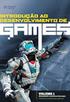 Tarefa Orientada 4 Criação das restantes Objectivos: Criação de Tabelas. Definição de chave primária. Definição de propriedades (restrições) de campos. O Sistema de Gestão de Bases de Dados MS Access Criação
Tarefa Orientada 4 Criação das restantes Objectivos: Criação de Tabelas. Definição de chave primária. Definição de propriedades (restrições) de campos. O Sistema de Gestão de Bases de Dados MS Access Criação
Fale.com. Manual do Usuário
 Fale.com Manual do Usuário Serviço Fale.com Índice 1. Introdução 3 2. Instalando o Fale.com 3 a. Configurando o áudio para atendimento pela Internet 9 3. Configurando o Fale.com 14 4. Utilizando o Fale.com
Fale.com Manual do Usuário Serviço Fale.com Índice 1. Introdução 3 2. Instalando o Fale.com 3 a. Configurando o áudio para atendimento pela Internet 9 3. Configurando o Fale.com 14 4. Utilizando o Fale.com
F O R T A L E Z A MANUAL DO GUIA ON-LINE
 MANUAL DO GUIA ON-LINE Bem vindo ao Manual do Guia On-Line, aqui você irá aprender a utilizar esta eficiente ferramenta desenvolvida para facilitar e agilizar o atendimento odontológico. Tela inicial Na
MANUAL DO GUIA ON-LINE Bem vindo ao Manual do Guia On-Line, aqui você irá aprender a utilizar esta eficiente ferramenta desenvolvida para facilitar e agilizar o atendimento odontológico. Tela inicial Na
Usando o Excel ESTATÍSTICA. Funções
 Funções Podemos usar no Excel fórmulas ou funções. Anteriormente já vimos algumas fórmulas. Vamos agora ver o exemplo de algumas funções que podem ser úteis para o trabalho de Excel. Para começar podemos
Funções Podemos usar no Excel fórmulas ou funções. Anteriormente já vimos algumas fórmulas. Vamos agora ver o exemplo de algumas funções que podem ser úteis para o trabalho de Excel. Para começar podemos
Monitor de Comercialização Ofertante. Última Atualização 12/11/2015
 Monitor de Comercialização Ofertante MT 43-1-00015-0 Última Atualização 12/11/2015 Índice I Como acessar um Leilão II Informações básicas III Anexos IV Como inserir subitens V Emissão de Relatórios VI
Monitor de Comercialização Ofertante MT 43-1-00015-0 Última Atualização 12/11/2015 Índice I Como acessar um Leilão II Informações básicas III Anexos IV Como inserir subitens V Emissão de Relatórios VI
